3 способа создать потрясающие рамки в Google Документах

Узнайте, как добавить границы в Документы Google, включая создание рамок с помощью таблиц или изображений. Эффективные решения внутри!
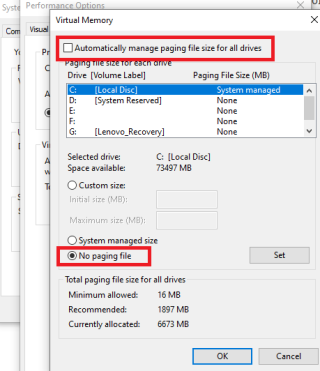
Page_Fault_In_Nonpaged_Area - довольно сложная ошибка BSOD . И поскольку за этим нет никаких рассчитанных проблем или основных причин, ошибка синего экрана Windows может возникать из-за программного обеспечения, оборудования, неправильной системной памяти или просто плохого драйвера.
Всякий раз, когда происходит Page_Fault_In_Nonpaged_Area, он неизбежно останавливает компьютер и превращает фоновый экран в синий. Иногда ошибка автоматически исчезает, но часто появляется, создавая серьезную проблему с вашим рабочим столом.

Почему возникает ошибка страницы в невыгружаемой области Windows 10?
Согласно сообщению в блоге Microsoft , ошибка возникает, когда ваш компьютер запрашивает данные, которых нет в памяти. Некоторые решения для интернет-безопасности и антивируса также могут вызывать Page_Fault_In_Nonpaged_Area . Недавно измененное оборудование или недавно установленная подозрительная программа также может привести к этой ошибке «синий экран» в Windows 10. Поврежденный том NTFS также может вызвать этот тип ошибки.
Лучшие исправления для решения ошибки Page_Fault_In_Nonpaged_Area в Windows 10
Попробуйте эти несколько исправлений, чтобы исправить ошибку Page_Fault_In_Nonpaged_Area на вашем компьютере с Windows.
Решение 1. Отрегулируйте файл подкачки
Для начала попробуйте простой взлом с файлом подкачки. Если причина ошибки Page_Fault_In_Nonpaged_Area не связана с оборудованием, это решение сработает для вас в кратчайшие сроки.
Чтобы настроить файл подкачки в Windows, следуйте приведенным ниже инструкциям:
> Запустить панель управления
> Просмотр: Маленькие значки
> Щелкните Система
> Нажмите Advanced System Settings на левой панели.
> В разделе "Производительность"> нажмите "Настройки".
> Перейдите на вкладку «Дополнительно» и нажмите кнопку «Изменить».
> Снимите флажок «Автоматически управлять размером файла подкачки для всех дисков» и установите флажок «Нет файла подкачки».
> Нажмите ОК и перезагрузите компьютер, чтобы изменения вступили в силу.
Когда вы вернетесь, выполните те же шаги, упомянутые выше. На этот раз установите флажок « Автоматически управлять размером файла подкачки для всех дисков», а затем выберите « Размер, управляемый системой» .
Решение 2 - Поврежденные драйверы
Скорее всего, если вы недавно обновили драйвер для оборудования на своем ПК, это может быть неисправный драйвер, вызывающий ошибку Page_Fault_In_Nonpaged_Area. Несомненно, обновление драйверов устройств - важный процесс, но иногда несовместимые установленные драйверы могут вызывать подобные ошибки.
Использование стороннего программного обеспечения для обновления драйверов, несомненно, поможет вам мгновенно исправить драйверы ПК . Это может помочь вам легко определить, какие драйверы устройств требуют немедленного внимания.
Для этой цели вы можете попробовать использовать Smart Driver Care, специальную утилиту для обновления драйверов, которая сканирует весь ваш компьютер и перечисляет все драйверы устройств, которые необходимо обновить мгновенно. Его простота использования и интуитивно понятный интерфейс делают его незаменимым программным обеспечением для решения проблем с драйверами в кратчайшие сроки.
Прочтите наше полное руководство о том, как использовать Smart Driver Care для обновления устаревших, неисправных и несовместимых драйверов на вашем ПК.
Решение 3. Запустите средство диагностики памяти.
Проблема с памятью - еще одна причина, по которой ваш компьютер сталкивается с ошибкой Page_Fault_In_Nonpaged_Area. К счастью, Windows 10 предлагает встроенный инструмент для устранения неполадок, который помогает пользователям сканировать и обнаруживать проблемы, связанные с памятью на ПК с Windows .
Чтобы запустить средство диагностики памяти, нажмите Windows + R, чтобы открыть окно «Выполнить»> Введите mdsched.exe и нажмите OK. Нажмите на первый всплывающий вариант «Перезагрузить сейчас» и проверьте наличие проблем. Ваш компьютер будет автоматически перезагружен и произведет диагностику проблем с памятью.

В случае обнаружения какой-либо проблемы с памятью будет сообщено!
Решение 4. Используйте восстановление системы
Попробуйте вернуть компьютер в известное ранее стабильное состояние. Если вы никогда не пробовали эту функцию, вы всегда можете начать ее использовать. Поскольку это очень надежное решение, когда вы устраняете различные системные проблемы.
Вот наше полное руководство о том, как создать и использовать восстановление системы в Windows 10?
Решение 5.Проверьте диск на наличие ошибок.
Как уже говорилось, поврежденный том NTFS также может вызвать эту ошибку Windows BSoD. Запустите Chkdsk / f / r в командной строке, чтобы обнаружить и исправить такие ошибки диска.
Вас также могут заинтересовать эти статьи по теме:
Сообщите нам, помог ли этот пост! Оставьте свой отзыв в разделе комментариев ниже!
Узнайте, как добавить границы в Документы Google, включая создание рамок с помощью таблиц или изображений. Эффективные решения внутри!
Это полное руководство о том, как изменить тему, цвета и многое другое в Windows 11 для создания потрясающего рабочего стола.
iPhone завис на домашних критических оповещениях? В этом подробном руководстве мы перечислили различные обходные пути, которые вы можете использовать, чтобы исправить ошибку «Домой хочет отправить критические оповещения iPhone». Узнайте полезные советы и решения.
Zoom - популярная служба удаленного сотрудничества. Узнайте, как добавить изображение профиля вместо видео, чтобы улучшить свою конфиденциальность.
Откройте для себя эффективные стратегии получения баллов Microsoft Rewards. Зарабатывайте на поисках, играх и покупках!
Изучите эффективные методы решения неприятной проблемы с бесконечным экраном загрузки Skyrim, гарантируя более плавный и бесперебойный игровой процесс.
Я внезапно не могу работать со своим сенсорным экраном, на который жалуется HID. Я понятия не имею, что поразило мой компьютер. Если это вы, вот несколько исправлений.
Прочтите это полное руководство, чтобы узнать о полезных способах записи вебинаров в реальном времени на ПК. Мы поделились лучшим программным обеспечением для записи вебинаров, а также лучшими инструментами для записи экрана и видеозахвата для Windows 10, 8, 7.
Вы случайно нажали кнопку доверия во всплывающем окне, которое появляется после подключения вашего iPhone к компьютеру? Вы хотите отказаться от доверия этому компьютеру? Затем просто прочтите эту статью, чтобы узнать, как отменить доверие к компьютерам, которые вы ранее подключали к своему iPhone.
Хотите знать, как транслировать «Аквамен», даже если он недоступен для потоковой передачи в вашей стране? Читайте дальше, и к концу статьи вы сможете насладиться Акваменом.








